コピーしたくないのに図形がコピーされる
セルをコピペする際に選択範囲に図形があると、セルと一緒に図形もコピーされます。
しかし時にはこの動作が煩わしいこともあります。
この動作を変える方法を紹介します。
セルに合わせて移動やサイズ変更をしない
図形をコピーされないようにするためには、まず動作を変えたい図形を右クリックします。
表示されたメニューから「サイズとプロパティ」を選択
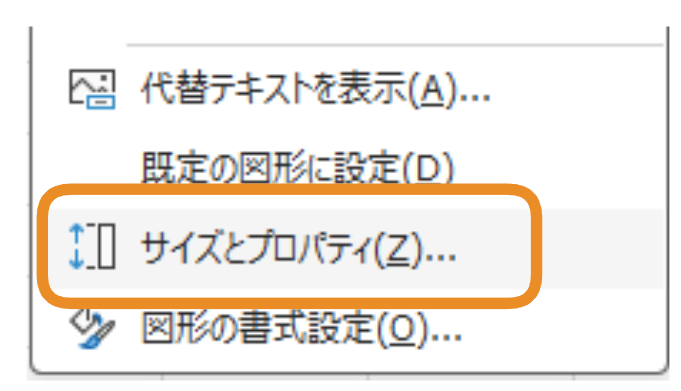
プロパティから「セルに合わせて移動やサイズ変更をしない」
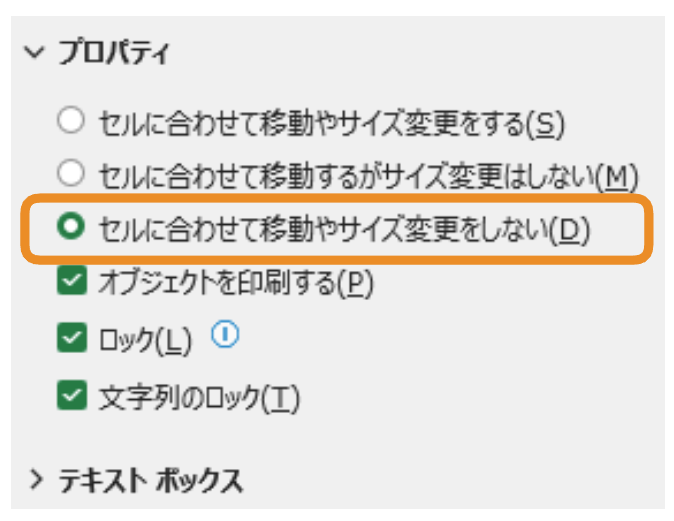
以上で設定は完了です。
セルだけコピーが出来る
上記設定後、冒頭の作業を実行すると今度は図形がコピーされません。
この設定はフォームコントロールやActiveXコントロールでも同様の設定が可能です。
列・行に隠れない
ちなみにこの設定を行うと、図形が列・行を非表示にしても隠れなくなります。